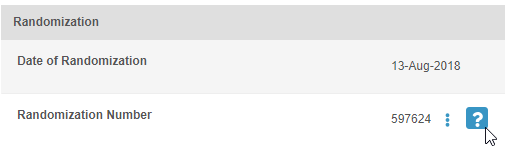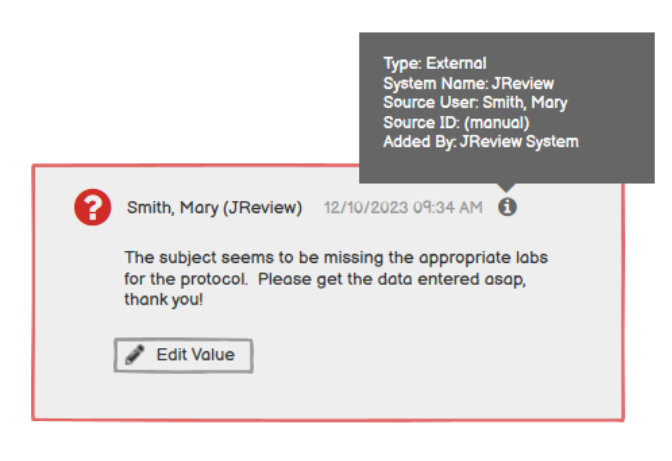쿼리 관리
Veeva EDC에는 시스템 쿼리 및 수동 쿼리와 같이 두 가지 유형의 쿼리가 있습니다. Vault는 데이터에 대해 확인을 실행하고 데이터가 스터디 디자인 중에 정의된 사양을 충족하지 않는 경우 쿼리를 생성하는 방식으로 시스템 쿼리를 생성합니다. 예를 들어 Vault에서는 입력한 날짜가 특정 범위를 벗어날 때 시스템 쿼리를 생성합니다. 수동 쿼리는 모니터(CRA) 또는 데이터 매니저가 생성한 쿼리입니다.
쿼리 및 다중 역할 사용자: 여러 역할을 보유한 사용자는 쿼리를 열거나, 쿼리에 답변하거나, 쿼리를 종결할 때 역할을 지정하지 않습니다. 따라서 다중 역할 사용자의 경우 쿼리 세부 사항 리스팅에는 생성자 역할, 답변자 역할 또는 종결자 역할 열에 역할이 표시되지 않습니다.
임상 연구 코디네이터(CRC) 및 책임 연구자와 관련된 쿼리 정보는 쿼리 답변을 참조하십시오.
필수 구성 요소
표준 CDMS Clinical Research Associate(CDMS 모니터), CDMS Data Manager(CDMS 데이터 매니저) 및 CDMS Lead Data Manager(CDMS 책임 데이터 매니저) 스터디 역할을 보유한 사용자는 기본적으로 위에 설명된 작업을 수행할 수 있습니다. Vault에서 커스텀 스터디 역할을 사용하는 경우, 역할에서 다음 권한을 보유해야 합니다.
| 유형(Type) | 권한 레이블 | 제어 |
|---|---|---|
| 표준 탭 | 검토(Review) 탭 | 검토 탭에 접근할 수 있는 기능 |
| 기능적 권한 | 오픈 쿼리 | 새(미결) 쿼리를 생성하고, 답변됨 상태로 이동하지 않고 쿼리에 코멘트를 작성할 수 있는 기능 |
| 기능적 권한 | 쿼리 닫기 | 쿼리를 종료할 수 있는 기능 |
스터디에 제한된 데이터가 포함되어 있는 경우 제한된 데이터 접근 권한이 있어야 해당 데이터를 볼 수 있습니다.
스터디 역할에 대해 자세히 알아보십시오.
쿼리 답변: 쿼리 열기 권한이 있는 경우 쿼리에 주석을 작성해도 답변됨 상태로 이동하지 않습니다.
빠른 쿼리 기능은 표준 CDMS Clinical Research Associate(CDMS 모니터) 역할에만 적용됩니다.
쿼리 보기
검토(Review) > 내 스터디(My Studies) > 쿼리(Queries)에서 접근권한이 있는 사이트의 이벤트 쿼리를 포함하여 모든 쿼리 리스팅을 볼 수 있습니다. Vault의 미결 쿼리(Open Queries) 및 답변된 쿼리(Answered Queries) 열에는 사이트 및 대상자 레벨의 상태별 쿼리 합계가 나열됩니다. 해당 상태에 대한 자세한 내용은 아래를 참조하십시오.
쿼리를 클릭하여 엽니다. Vault에서 쿼리가 있는 폼 또는 이벤트가 자동으로 열립니다. 여기에서 쿼리에 주석을 작성하거나 쿼리를 닫을 수 있습니다.
미결 쿼리가 있는 아이템이 데이터 입력에서 숨겨져 있는 경우 검토 사용자는 쿼리를 닫을 수만 있고 쿼리에 주석을 작성할 수는 없습니다.
쿼리가 있는 폼에서 3개 이상의 코멘트가 있는 종결된 쿼리를 볼 수 있습니다. 종결된 쿼리는 쿼리가 열린 이벤트(이벤트 쿼리용) 또는 아이템(아이템 쿼리용) 옆에 표시됩니다.
쿼리 팀
각 쿼리에는 쿼리를 생성한 팀을 나타내는 배지가 있습니다. 쿼리에 대한 쿼리 팀은 Studio에서 팀 쿼리 제한에 대해 스터디가 활성화된 경우에만 쿼리에 표시됩니다. 25R3 릴리스부터 팀 쿼리 제한은 새 스터디에 대해 자동으로 활성화됩니다.
스터디에서 팀 쿼리 제한 기능을 사용하는 경우 쿼리 생성자와 같은 팀의 구성원만 쿼리를 닫을 수 있습니다. 모든 쿼리 종료 권한이 없는 경우에는 쿼리 팀에 관계없이 모든 쿼리를 닫을 수 있습니다. 어떤 팀(예: 임상 팀)에서 쿼리를 생성한 경우 해당 팀의 구성원만 쿼리를 종료할 수 있습니다. 이 예에서 데이터 관리 팀의 구성원은 쿼리에 코멘트를 작성할 수 있지만 이 사용자가 쿼리를 종료할 수는 없습니다. 다른 팀에서 생성한 쿼리를 계속 보고 쿼리에 주석을 작성할 수 있습니다. 선택한 쿼리 팀이 UI에 표시되고 쿼리 세부 정보 리스팅 및 스터디 데이터 추출의 SYS_Q 데이터 세트에 표시됩니다.
사용자에게 여러 스터디 역할이 있는 경우 해당 사용자는 쿼리 팀 필드의 드롭다운 메뉴를 사용하여 쿼리에 응답하는 역할을 선택할 수 있습니다. 서로 다른 사이트의 서로 다른 쿼리 팀에서 여러 역할을 보유한 사용자는 쿼리를 받은 사이트에서 사용자의 역할에 따라 팀을 선택할 수만 있습니다.
팀 쿼리 제한이 활성화된 경우 사용자는 스터디 레벨 설정에서 시스템 쿼리에 할당할 쿼리 팀을 선택할 수 있습니다. 스터디 설정에 대해 자세히 알아보십시오.
팀 쿼리 제한 및 쿼리 세부 정보 리스팅 활성화: 팀 쿼리 제한 스터디 설정이 활성화되지 않은 경우, 쿼리 세부 정보 리스팅의 역할 열은 작업 생성 시 사용자의 현재 역할로 채워집니다. 이 정보는 쿼리 레코드에 기록되지 않습니다. 진행 중인 스터디에서 팀 쿼리 제한 설정을 사용하도록 설정하면 사용자의 역할과 팀이 앞으로 진행되는 쿼리에 대한 쿼리 작업 시 쿼리 레코드에 저장되고, 쿼리 세부 정보 리스팅의 역할 및 팀 열에 채워집니다. 팀 쿼리 제한 설정을 사용하기 전에 생성한 쿼리에는 쿼리 팀이 할당되지 않습니다. 쿼리 세부 정보 리스팅에서 기존 쿼리에 대한 현재 역할을 유지하려면 진행 중인 스터디에서 쿼리 팀을 활성화하지 않는 것이 좋습니다.
시스템 쿼리
Vault는 검사를 실행하고 정의된 범위를 벗어난 아이템 값에 대해 시스템 쿼리를 생성합니다. 이 범위는 스터디 디자인 중에 정의됩니다.
점진적 표시로 숨겨진 아이템에 대한 쿼리: Vault에서 숨겨지거나 비활성화된 아이템에 대한 에디트 체크 쿼리가 생성되지 않지만 제어 아이템에 따라 점진적 표시로 숨겨지거나 비활성화된 아이템에 대한 규칙 기반 쿼리가 계속 열릴 수 있습니다.
다음 시스템 쿼리 유형은 자동으로 정의됩니다.
- 필수(Required): 스터디 설계자는 아이템 정의를 생성할 때 필드를 필수로 표시하도록 선택할 수 있습니다. 폼을 제출할 때 이 입력란을 비워 두면 Vault에서 시스템 쿼리("이 입력란은 필수입니다.")를 생성합니다.
- 범위(Range): 스터디 설계자는 아이템 정의를 생성할 때 필드 값의 범위를 정의할 수 있습니다. 입력한 값이 해당 범위를 벗어나면 Vault에서 시스템 쿼리(값이 범위를 벗어났습니다.)를 생성합니다. 이 쿼리 유형은 날짜가 아닌 숫자 값에만 해당됩니다.
- 미래 날짜(Future Date): 스터디 설계자는 아이템 정의를 생성할 때 미래 날짜를 허용하지 않을 수 있습니다. 사용자가 미래 날짜를 입력하면 Vault에서 시스템 쿼리(미래 날짜는 허용되지 않음)를 생성합니다.
- 미래 날짜(Future Date)(이벤트 날짜): 스터디 설계자는 이벤트 정의를 생성할 때 미래 날짜가 허용되지 않음을 나타낼 수 있습니다. 그런 다음 Vault에서 현재 날짜보다 이후인 이벤트 날짜의 이벤트에 대해 시스템 쿼리를 생성할 수 있습니다.
- 기간 벗어남(Out of Window)(이벤트 날짜): 스터디 설계자는 이벤트 정의를 생성할 때 이벤트에 대해 허용되는 기간을 생성할 수 있습니다. 구성된 경우 Vault에서 이벤트 날짜가 이 기간을 벗어날 때마다 시스템 쿼리를 생성할 수 있습니다.
스터디 설계자는 Studio에서 추가 데이터 검증 규칙을 정의할 수 있습니다. 이러한 규칙에 따라 Veeva EDC에서 추가 시스템 생성 쿼리를 생성할 수 있습니다.
시스템 쿼리를 수동으로 닫으면 폼을 다시 제출할 때 동일한 시스템 쿼리가 다시 실행되지 않습니다.
쿼리 규칙 보기 권한이 있고 EDC 툴(EDC Tools) 영역에 접근할 수 있는 경우 EDC 툴(EDC Tools) > 쿼리 규칙(Query Rules)에서 쿼리에 대한 모든 데이터 검증 검사 규칙 목록을 볼 수 있습니다.
수동 쿼리 열기
검토(Review) 탭의 폼에서 쿼리를 열 수 있습니다. 검토(Reviews) 탭에서 쿼리를 여는 방법은 다음과 같습니다.
- 검토(Review) 탭에서 쿼리를 열려는 폼 또는 아이템으로 이동합니다.
- 텍스트 입력 필드에 주석을 입력합니다.
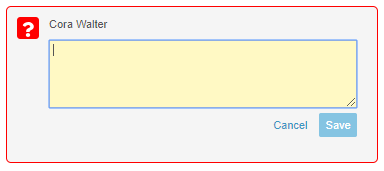 쿼리 메시지에는 500자 제한이 있습니다. 특수 문자는 내보내기 파일에 제대로 표시되지 않을 수 있으므로 사용하지 않는 것이 좋습니다.
쿼리 메시지에는 500자 제한이 있습니다. 특수 문자는 내보내기 파일에 제대로 표시되지 않을 수 있으므로 사용하지 않는 것이 좋습니다. - 저장을 클릭합니다. Vault에서 쿼리가 생성됩니다.
이제 새 쿼리가 답변해야 하는 미결 쿼리로 데이터 입력 사용자에게 표시됩니다. 이 쿼리는 검토(Review) 탭의 쿼리(Queries) 리스팅에도 표시됩니다.
읽기 전용 아이템 및 교차 폼 파생 아이템 쿼리: Vault에서는 읽기 전용 아이템 또는 교차 폼 파생 아이템에 대한 수동 쿼리를 열 수 없습니다.
빠른 쿼리
빠른 쿼리를 사용하도록 설정한 경우 쿼리를 열 때 다음 옵션 중에서 선택할 수 있습니다.
- 원본과 비교하여 값 확인(데이터가 있는 경우 사용 가능)
- 누락된 값 입력(데이터가 누락된 경우 사용 가능)
- 커스텀 쿼리 생성
커스텀 쿼리 생성 옵션을 사용하면 쿼리 메시지를 수동으로 입력할 수 있습니다.
빠른 쿼리를 사용하려면 Query Teams를 활성화해야 합니다.
쿼리에 주석 작성
쿼리에 주석을 작성할 수 있습니다.
- 오픈 쿼리가 있는 이벤트, 폼 또는 아이템으로 이동합니다.
- 오픈 쿼리 아이콘을 클릭합니다.
- 응답(Reply)(수동 쿼리의 경우) 또는 코멘트(Comment)(시스템 쿼리의 경우)를 클릭합니다.
- 코멘트를 입력합니다.
- 저장을 클릭합니다.
쿼리에 주석을 작성하면 쿼리 답변 권한이 있는 경우에만 답변됨 상태로 이동합니다.
읽기 전용 아이템에 대한 쿼리 주석 작성: Vault에서는 읽기 전용 아이템에 대한 시스템 생성 쿼리에 주석을 작성할 수 없습니다.
쿼리 닫기
시스템 또는 수동 쿼리가 해결되고 추가 작업이 필요하지 않으면 쿼리를 닫을 수 있습니다. 사용자가 쿼리에 답변하지 않고 생성한 쿼리를 즉시 닫을 수 있습니다.
Vault는 사용자가 값을 연결된 에디트 체크를 통과하는 값으로 업데이트하면 시스템 쿼리를 자동으로 닫습니다.
- 미결 쿼리로 이동합니다. 답변된 쿼리(Answered Query) 아이콘은 쿼리에 답변했음을 나타냅니다.
- 선택 사항: 주석을 입력합니다.
- 쿼리 닫기(Close Query)를 클릭합니다.
쿼리 다시 열기
추가 작업이나 논의가 필요한 경우 수동 쿼리를 다시 열 수 있습니다. 3개 이상의 주석이 있는 쿼리만 다시 열 수 있습니다.
쿼리를 다시 여는 방법은 다음과 같습니다.
- 종결된 쿼리로 이동합니다.
- 다시 열기(Reopen)를 클릭합니다.
- 코멘트를 입력합니다.
Vault에서 쿼리를 미결 상태로 되돌립니다.
외부 쿼리
쿼리 API를 사용하여 외부 원본에서 EDC로 쿼리를 푸시할 수 있습니다. Query API를 사용하면 다른 쿼리 작업을 열거나, 이에 답변하거나, 이를 수행할 때 원본 정보를 정의할 수 있습니다.
다음 원본 정보 중 일부 또는 전부를 푸시할 수 있습니다.
- 원본 시스템 이름(Source System Name): EDC 외부에서 쿼리를 추가한 시스템의 이름
- 원본 사용자(Source User): EDC 외부에서 쿼리를 추가한 사용자의 이름
- 원본 유형(Source Type): 쿼리의 원본 유형
- 원본 ID(Source ID): 쿼리 원본의 고유 식별자
원본 시스템 이름의 문자 제한은 100자입니다. 예를 들어 "JReview"에서 원본 사용자의 문자 제한도 100자입니다. 원본 유형의 문자 제한은 30자이고 원본 ID의 문자 제한은 64자입니다.
원본 유형이 "external_v"인 경우 이벤트 및 아이템에 대한 쿼리의 데이터 입력 UI 및 검토 UI에 원본 정보가 표시됩니다.
데이터 검색
쿼리 원본 정보는 쿼리 세부 정보 리스팅 작업 CSV 파일, 스터디 데이터 추출 파일의 시스템 데이터 세트(SYS_Q 및 SYS_QT) 및 쿼리 API에서 얻을 수 있습니다.
각 위치에 표시되는 정보는 다음과 같습니다.
| 위치 | 원본 정보 |
|---|---|
| 쿼리 세부 정보 리스팅 CSV | 원본 사용자, 원본 유형, 원본 시스템 이름, 원본 ID |
| SYS_Q 데이터 세트 | 원본 사용자, 원본 유형, 원본 시스템 이름, 원본 ID |
| SYS_QT 데이터 세트 | 메시지 원본 사용자, 메시지 원본 유형, 메시지 원본 시스템 이름, 메시지 원본 ID |
| 쿼리 API | CDMS 개발자 포털에서 쿼리 원본 시스템 정보 차트를 확인합니다. |
쿼리 상태 및 아이콘
Vault의 쿼리에는 오픈, 답변됨 및 종결됨과 같이 세 가지 상태가 있습니다. 이러한 상태는 쿼리에서 실시된 작업과 아직 발생해야 하는 작업을 나타냅니다.
Vault는 이벤트 또는 폼 상태 아이콘 위에 배지 아이콘을 표시합니다. Vault는 쿼리 자체에 쿼리에 대한 전체 상태 아이콘을 표시합니다.
EDC 툴의 규칙
책임 데이터 매니저 및 EDC 툴 영역에 접근할 수 있는 기타 사용자는 다음 위치에서 규칙에 대한 추가 작업을 수행할 수 있습니다.
- EDC 툴(EDC Tools) > 규칙(Rules)에서 식을 포함하여 규칙에 대한 세부 정보를 볼 수 있습니다.
- EDC 툴(EDC Tools) > 작업 기록(Job History)에서 실행된 모든 규칙 실행 작업 기록을 볼 수 있습니다.
자세한 내용은 규칙 관리를 참조하십시오.